...
Acesse o TOTVS Fluig com usuário administrador a opção painel , no Painel de controle, localize o agrupador desenvolvimento e serviços Desenvolvimento e acione a opção Serviços.
Selecione a opção novo serviço:
 Image Modified
Image Modified
| Painel |
|---|
| Deck of Cards |
|---|
| | Card |
|---|
| Selecionado o tipo de serviço SOAP é preciso inserir as informações solicitadas, os campos destacados com um asterisco (*) são de preenchimento obrigatório: | Campo | Descrição |
|---|
| Nome* | Neste campo, adicione um nome para o serviço que deseja cadastrar. | | Descrição* | Neste campo, adicione uma descrição para o serviço. | | URL* | Neste campo, adicione a URL do webservice que deseja utilizar. | | Arquivo de binding | Somente será utilizado o arquivo de binding para serviços criados utilizando a API CXF. Para incluir, basta acionar Escolher arquivo no campo Arquivo de Binding e incluir. |
Acionar opção Salvar.  Image Modified Image Modified
|
| Card |
|---|
| Selecionado o tipo de serviço REST é preciso inserir as informações solicitadas, os campos destacados com um asterisco (*) são de preenchimento obrigatório: | Campo | Descrição |
|---|
| Nome* | neste Neste campo, adicione um nome para o serviço que deseja cadastrar. | | Descrição* | neste Neste campo, adicione uma descrição para o serviço. | | Swagger | neste Neste campo, adicione um endereço para um arquivo no formato JSON. | | Domínio* | neste Neste campo, adicione o domínio do serviço. | | Tipo de autenticação* | Neste campo, selecione o tipo de autenticação que deseja: - None.
- Rest oauth 1.
- Rest oauth 2.
- Custom.
- Basic.
| | URL para teste de serviço | neste campo, insira o endpoint GET para teste de autenticação provider. |
Acionar opção Salvar.  Image Modified Image Modified
|
| Card |
|---|
| Selecionado o tipo de serviço JDBC é preciso inserir as informações solicitadas, os campos destacados com um asterisco (*) são de preenchimento obrigatório: | Campo | Descrição |
|---|
| Nome* | Neste campo, adicione um nome para o serviço que deseja cadastrar. | | Descrição* | Neste campo, adicione uma descrição para o serviço. | | Driver* | Neste campo, será selecionado o driver desejado: MySQL, SQL Server ou Oracle. Após a gravação do serviço, o driver não pode ser editado. | | URL* | Neste campo, informe os dados do servidor de banco de dados. | | Usuário* | Usuário de acesso ao banco de dados. | | Senha* | Senha de acesso ao banco de dados. |
Acionar opção Salvar.  Image Modified Image Modified
|
|
|
Testando o serviço
...
| Painel |
|---|
| Deck of Cards |
|---|
| | Card |
|---|
| O teste só é realizado para serviços REST ou JDBC.
|
| Card |
|---|
| No serviço criado, selecione a opção testar serviço Testar serviço  : :  Image Modified Image Modified
| Nota |
|---|
| O teste somente será possível caso o campo URL para teste de serviço esteja preenchido no cadastro de serviço. |
|
| Card |
|---|
| No serviço criado, selecione a opção testar conexão Testar conexão  : :  Image Modified Image Modified
|
|
|
Habilitando o log de serviço
...
Com o log habilitado, será apresentada a quantidade de requisições realizadas será apresentada pelo serviço específico.
Para habilitar o mesmo, selecione a opção 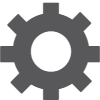 , nesse momento será aberto o modal onde deverá ser preenchido as informações:
, nesse momento será aberto o modal onde deverá ser preenchido as informações:
...





